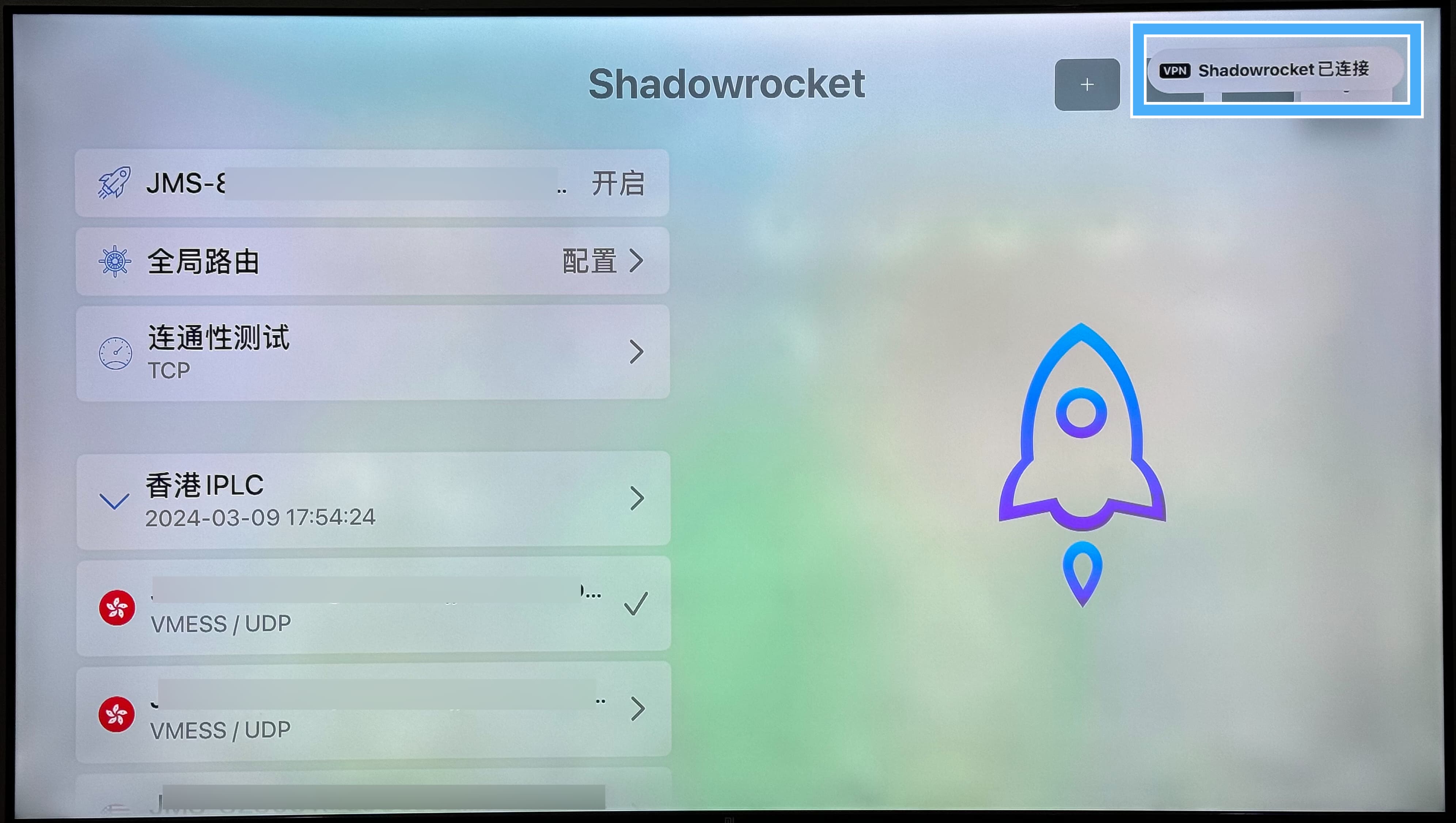ShadowRocket 使用指南

除了本文,您还可能会希望访问:
—
本文将协助您在 Apple TV 的 ShadowRocket App 中添加 VPN。
事前准备
请从您的机场(VPN、梯子、翻墙)服务商那里,索要或复制好订阅 URL 或 Clash 配置文件下载链接。订阅 URL 通常是官网提供的默认订阅链接,也可借助“SS”“ShadowRocket”字样寻找。Clash 配置文件下载链接可以到官网的订阅链接区域找“ClashX”、“Clash”字样的,或是一个“小猫咪”图案的,选择“复制链接”,而非“一键导入”。如果这对您有困难,请直接联系他们的客服获取。
⚠️请注意:
如果在 ShadowRocket App 中订阅链接下载失败,或者下载后没有看到节点,则说明是不符合要求的 URL。
请找你的机场客服解决,不要找我们,就这个问题我们无法帮助您!!
1. 提前准备好您的机场的订阅链接,并在 iPhone 内复制好。打开 ShadowRocket App。然后选中“ 添加节点”并按下确认键。
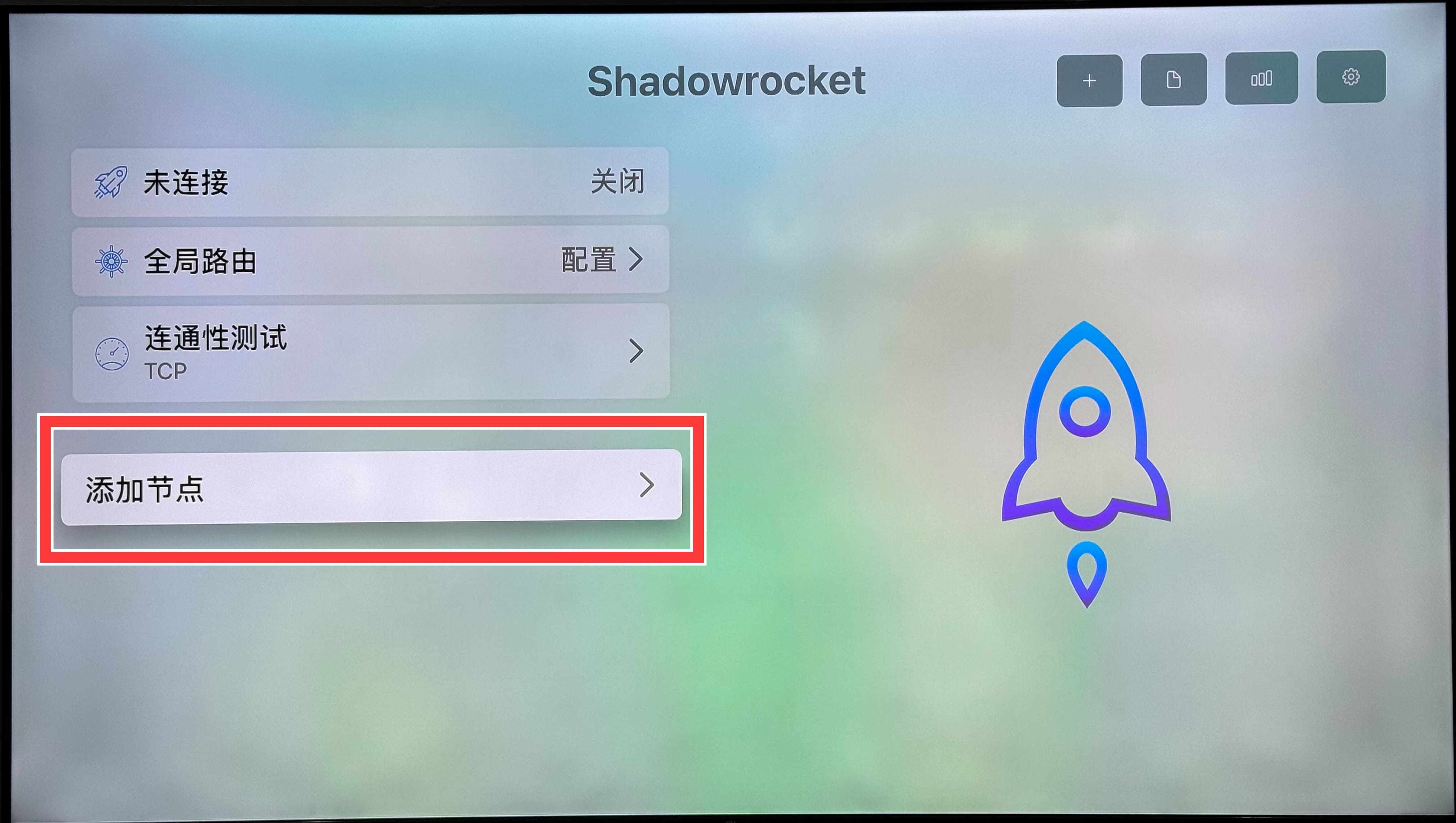
2. 选中“URL”,并按下确认键。这时,和您的 Apple TV 配对的 iPhone 会弹出键盘输入的提示,请点击。如果没有弹出,请看下一步。
⚠️提醒:
通常情况下,“类型”使用默认选择“Subscribe”(订阅)即可。如果您需要更改节点类型,请务必确保您知晓自己在做什么。
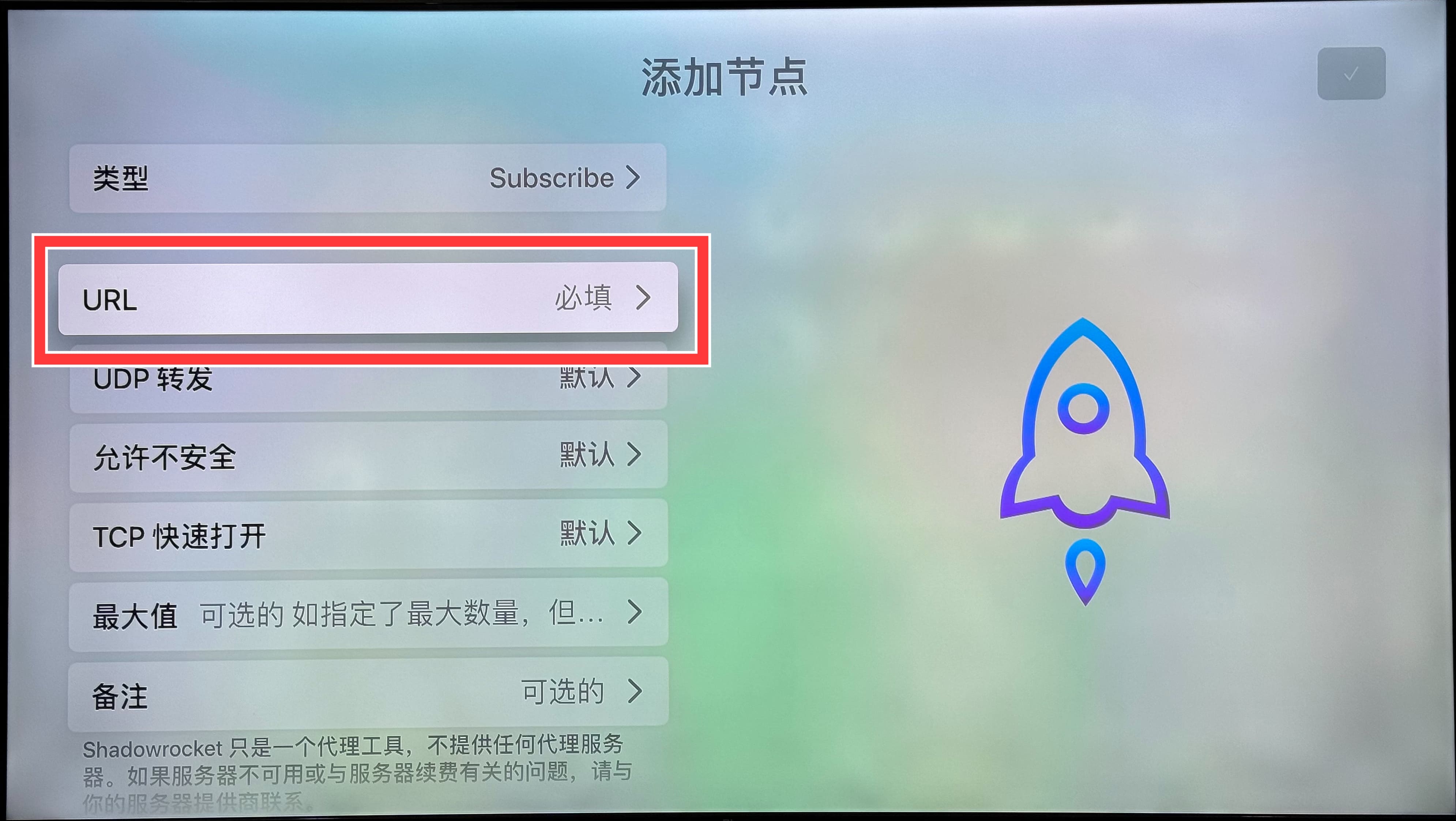
3. 如果 iPhone 没有自动弹出键盘输入提示,请从和您的 Apple TV 配对的 iPhone 屏幕右上角下拉打开控制中心,找到遥控器按钮并打开 Apple TV 的遥控器,并粘贴您的 VPN 订阅链接。
请注意:如果您没有在控制中心中添加遥控器功能,请看第 5 步。如果您的 iPhone 已经弹出键盘输入提示,请跳过此步骤。
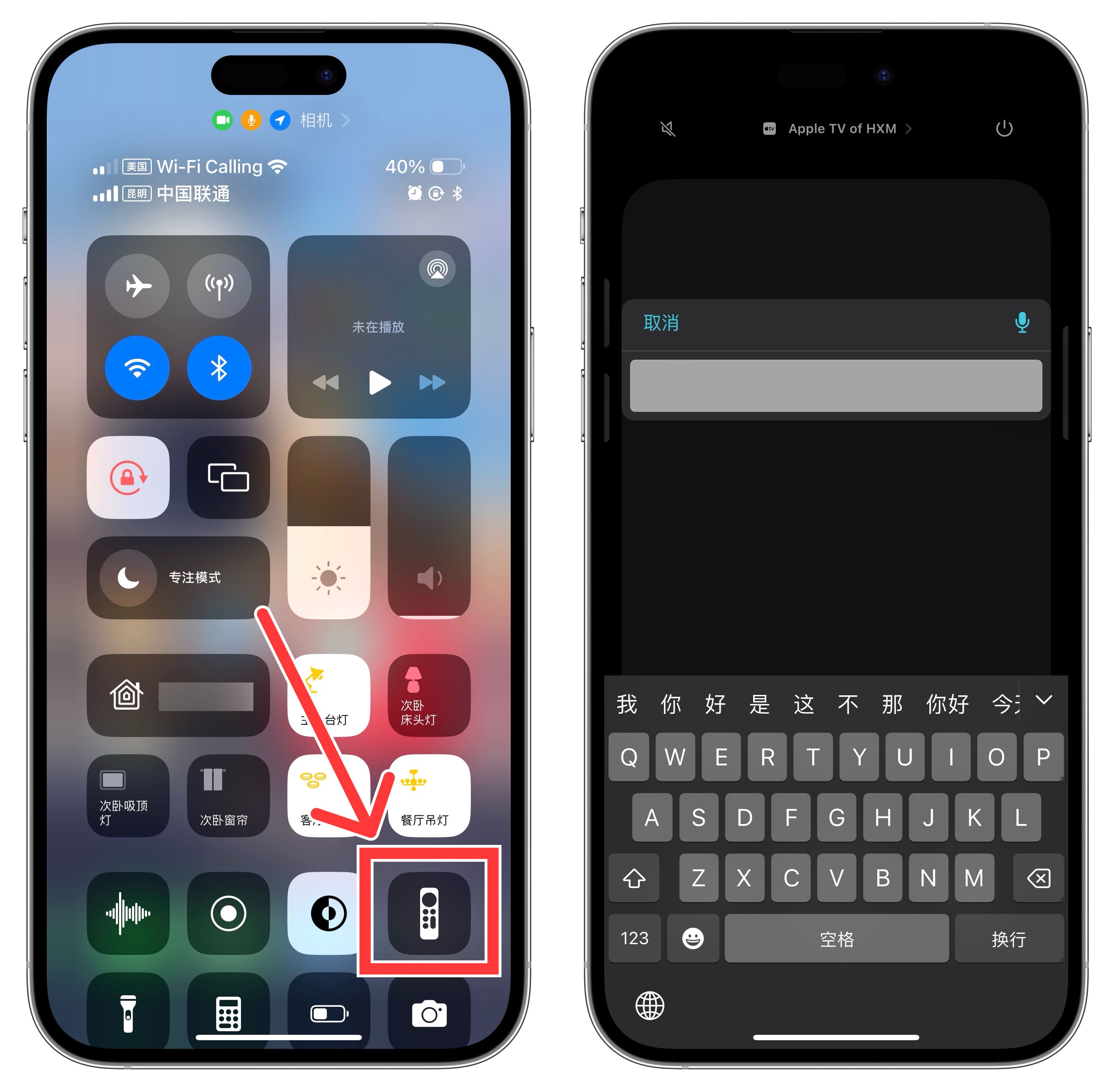
4. 请您在 iPhone 上打开“设置”App,然后轻点“控制中心”并添加“遥控器”。添加完成后,回到第 3 步进行操作。
请注意:如果您的 iPhone 已经弹出键盘输入提示,或您已经在输入 URL,请跳过此步骤。
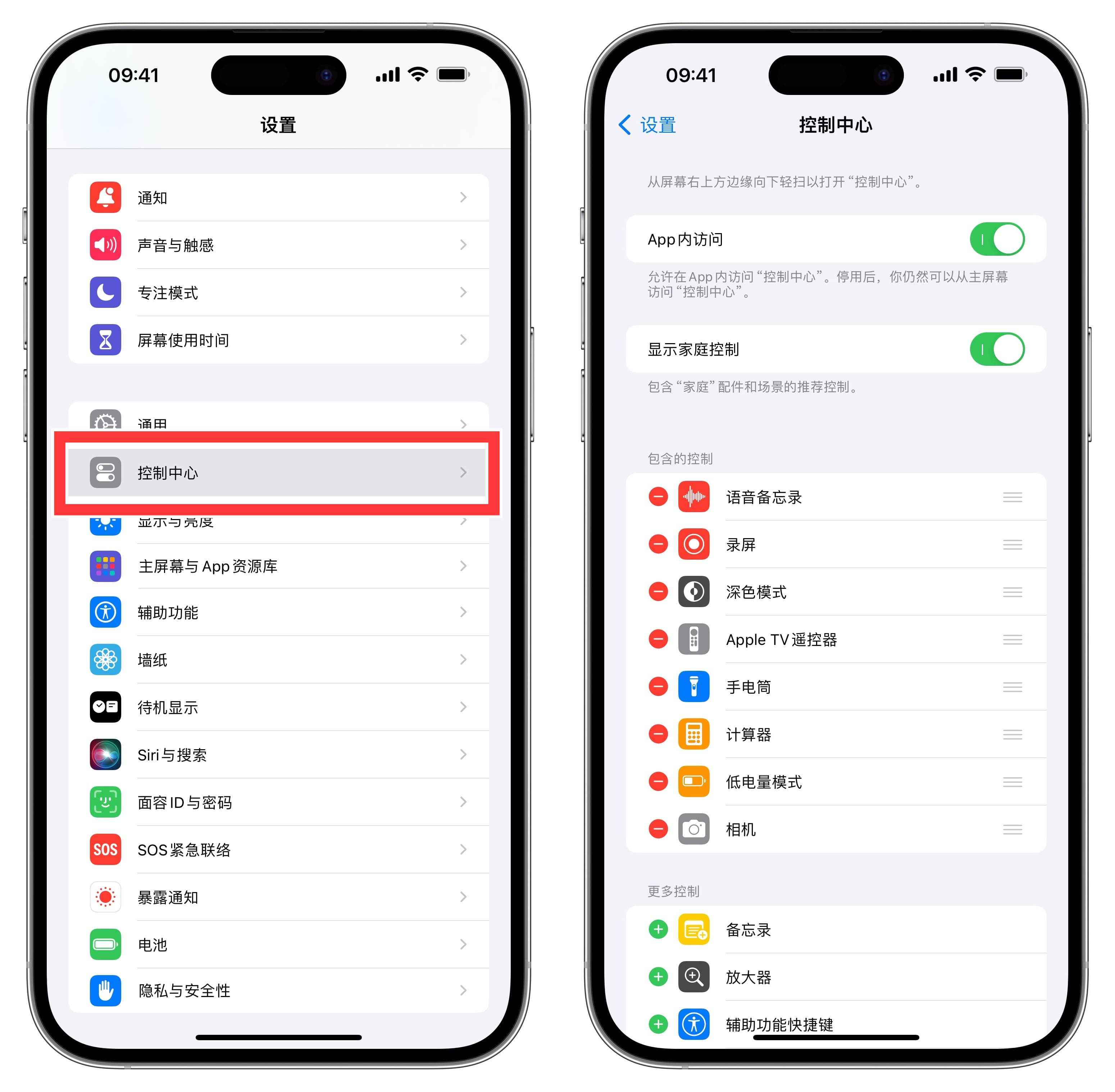
5. 粘贴完成后,选中“下一项”按钮并按下确认键。
⚠️警告:
请从您的机场(VPN、梯子、翻墙)服务商那里,索要或复制好订阅 URL 或 Clash 配置文件下载链接。订阅 URL 通常是官网提供的默认订阅链接,也可借助“SS”“ShadowRocket”字样寻找。Clash 配置文件下载链接可以到官网的订阅链接区域找“ClashX”、“Clash”字样的,或是一个“小猫咪”图案的,选择“复制链接”,而非“一键导入”。
如果这对您有困难,请直接联系他们的客服获取。
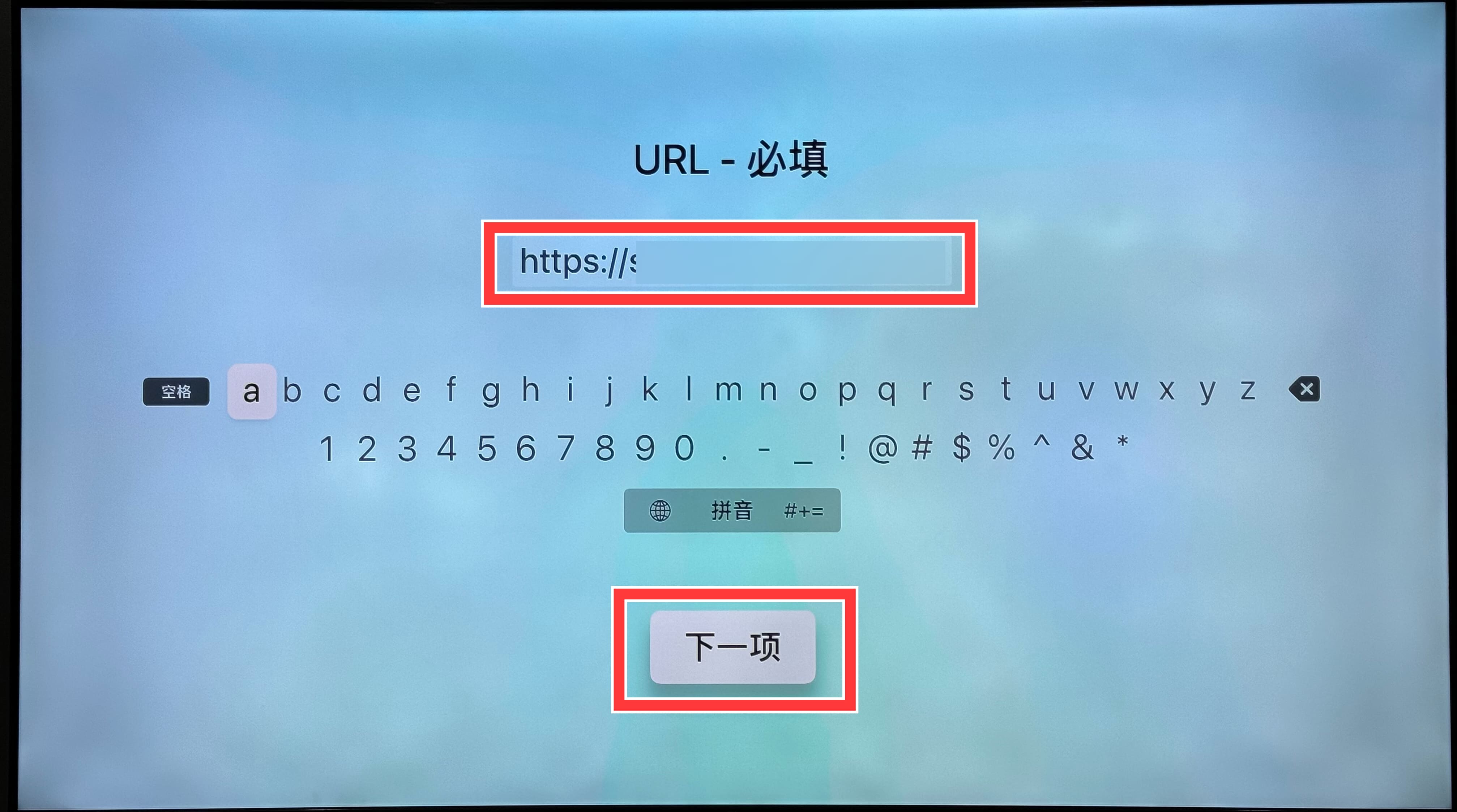
6. 选中”下一项“并按下确认键来跳过“最大值”输入页面。
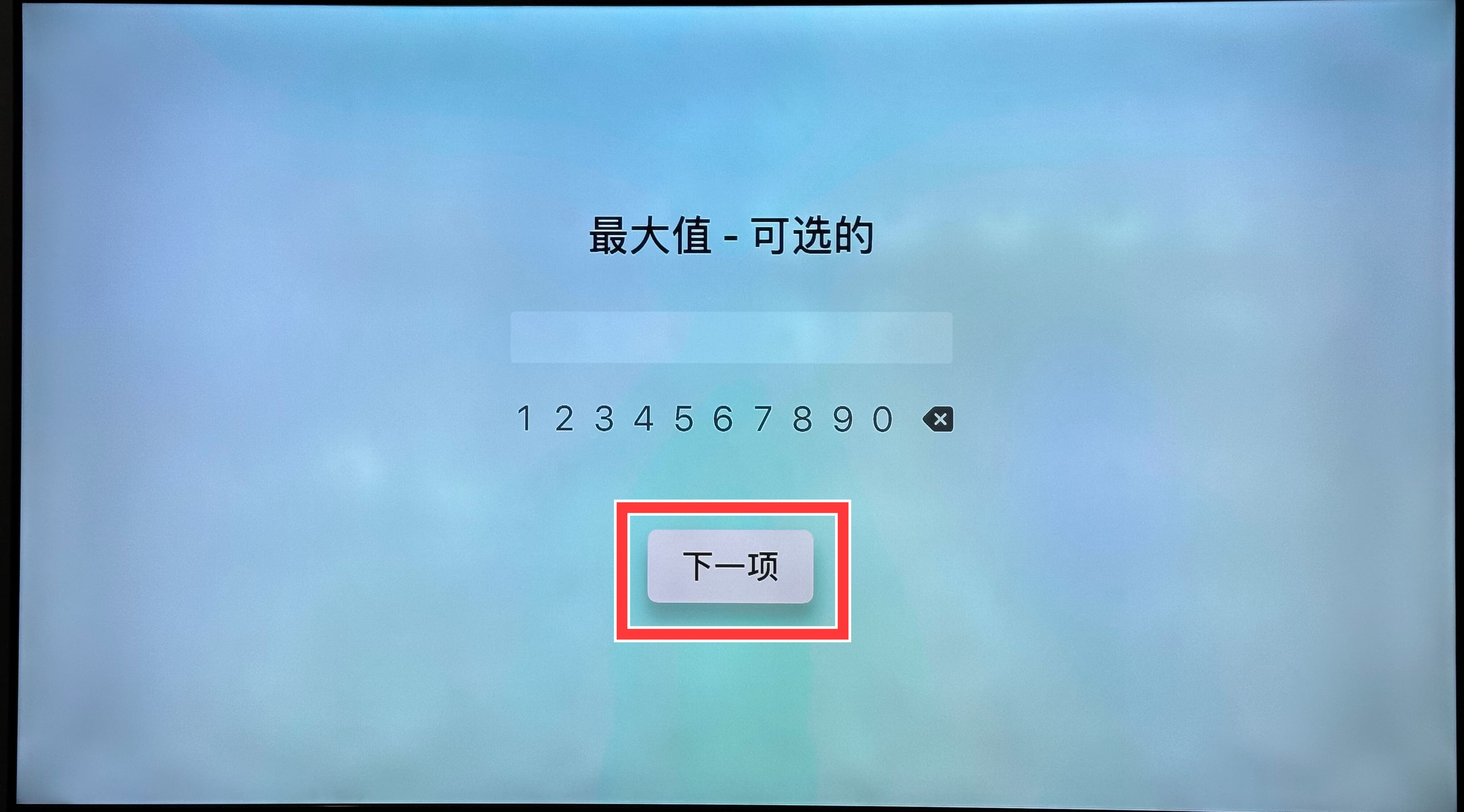
7. 根据您的需要填写该订阅的备注名称,或留空。然后,选中“完成”并按下确认键。
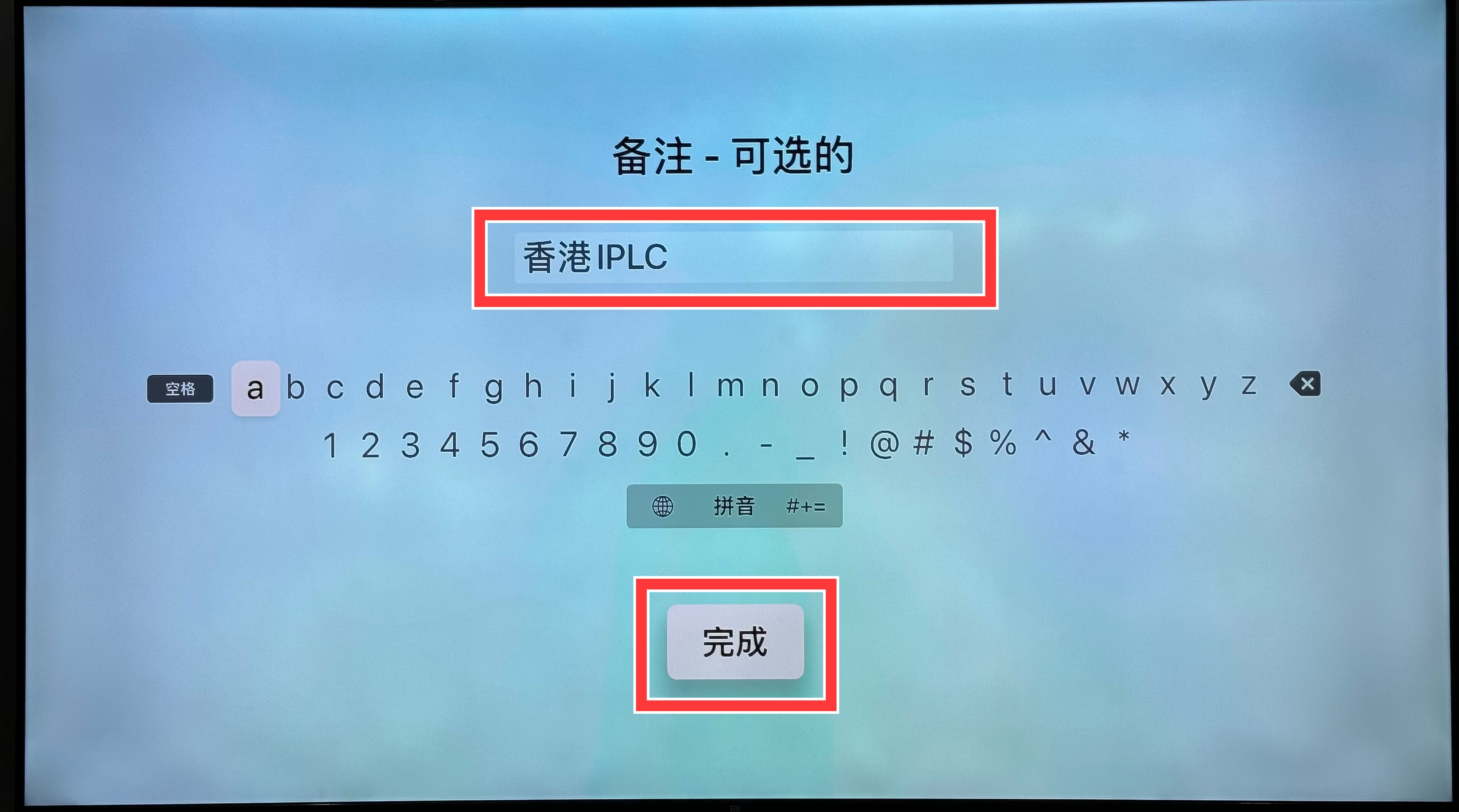
8. 选中右上角的“✓”来下载 VPN 订阅信息
⚠️警告:
如果提示下载失败,而又不是网络问题,则说明您可能选择了错误类型的订阅 URL。如果这对您有困难,请直接联系他们的客服获取。
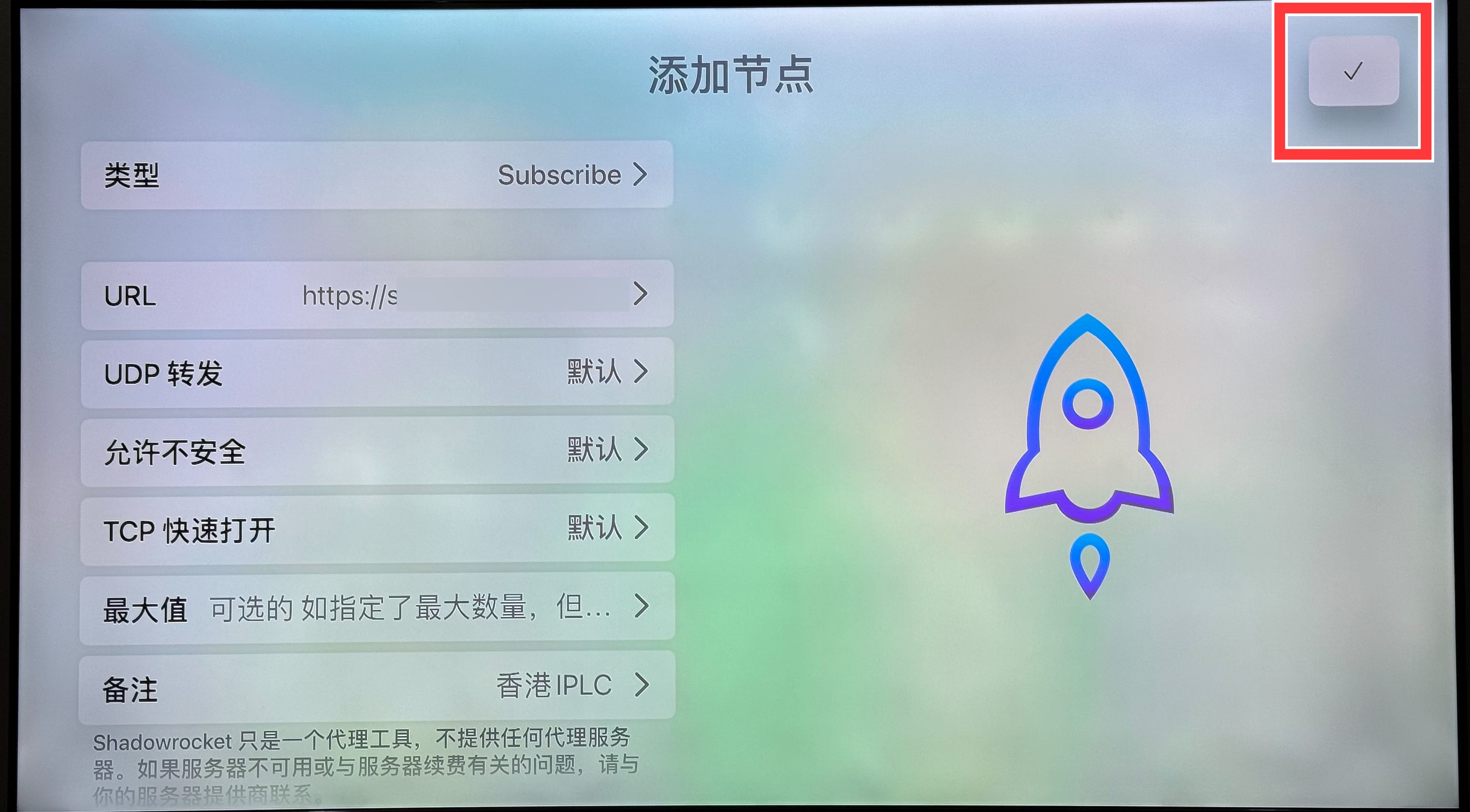
9. 随后,出现“更新中”提示则代表正在下载。下载完成后,您会在这个页面看到带有您机场名字的节点,并已经自动勾选第一个。
⚠️警告:
请务必在这一步确认下载后左侧是否出现了你的机场的节点信息,如果没有,请回到本文开头“事前准备”的部分。
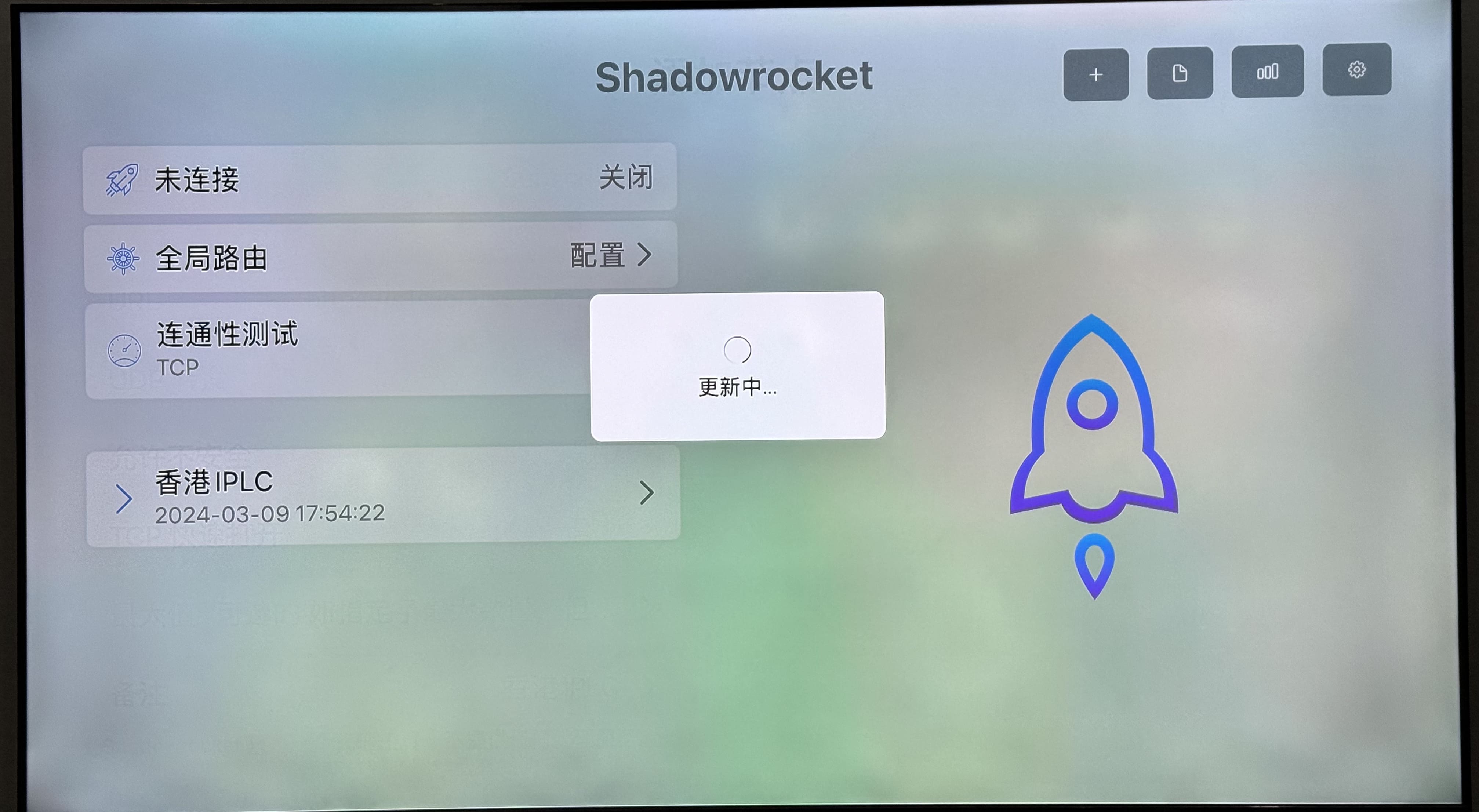
10. 选中你希望使用的节点,并按下确认键,成功选择后节点选择框右侧会出现“✓”。(如果您下载了多个机场的节点信息,请注意选择需要连接的那个。)
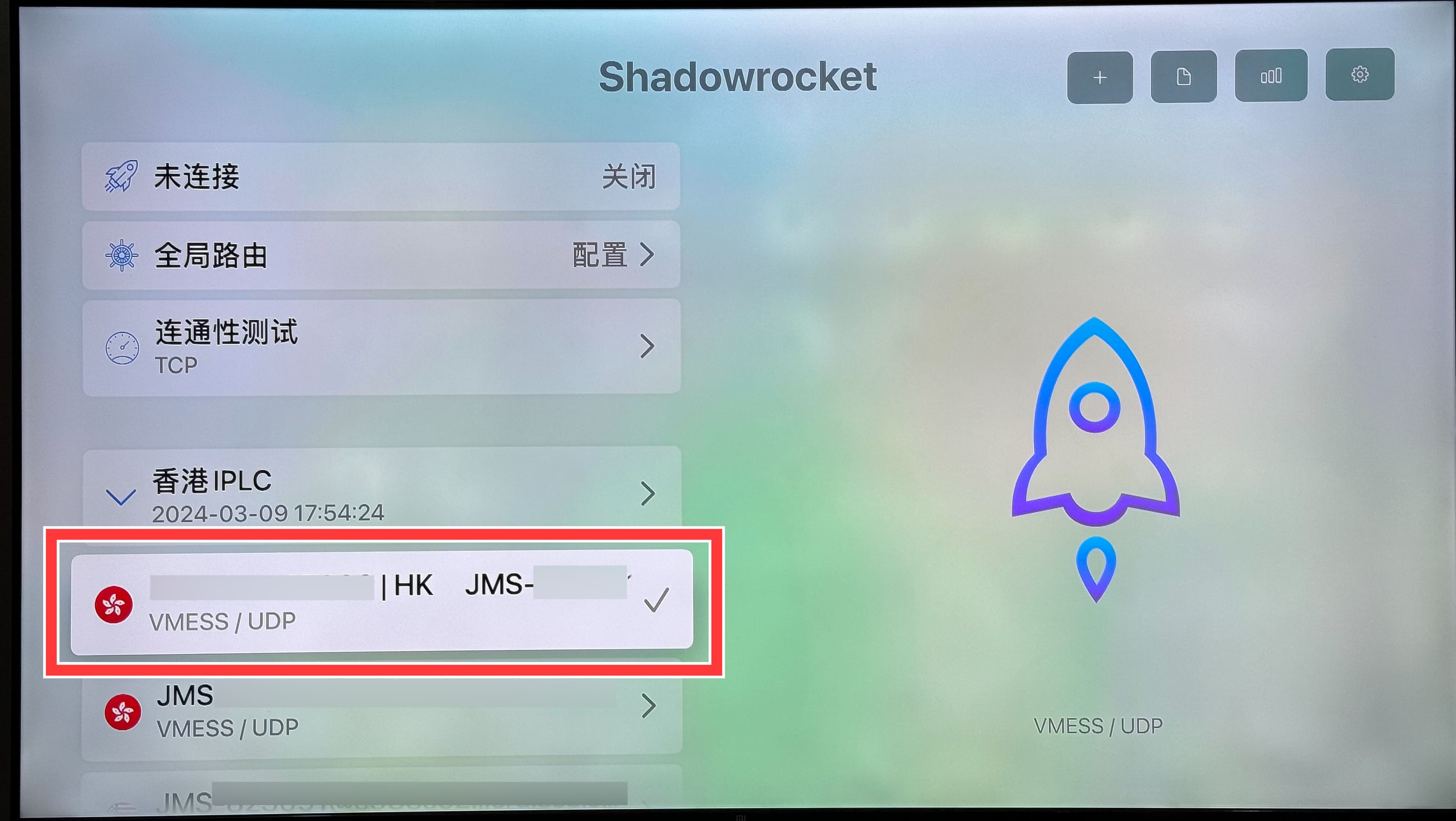
11. 随后,请选中“未连接”并按下确认键。
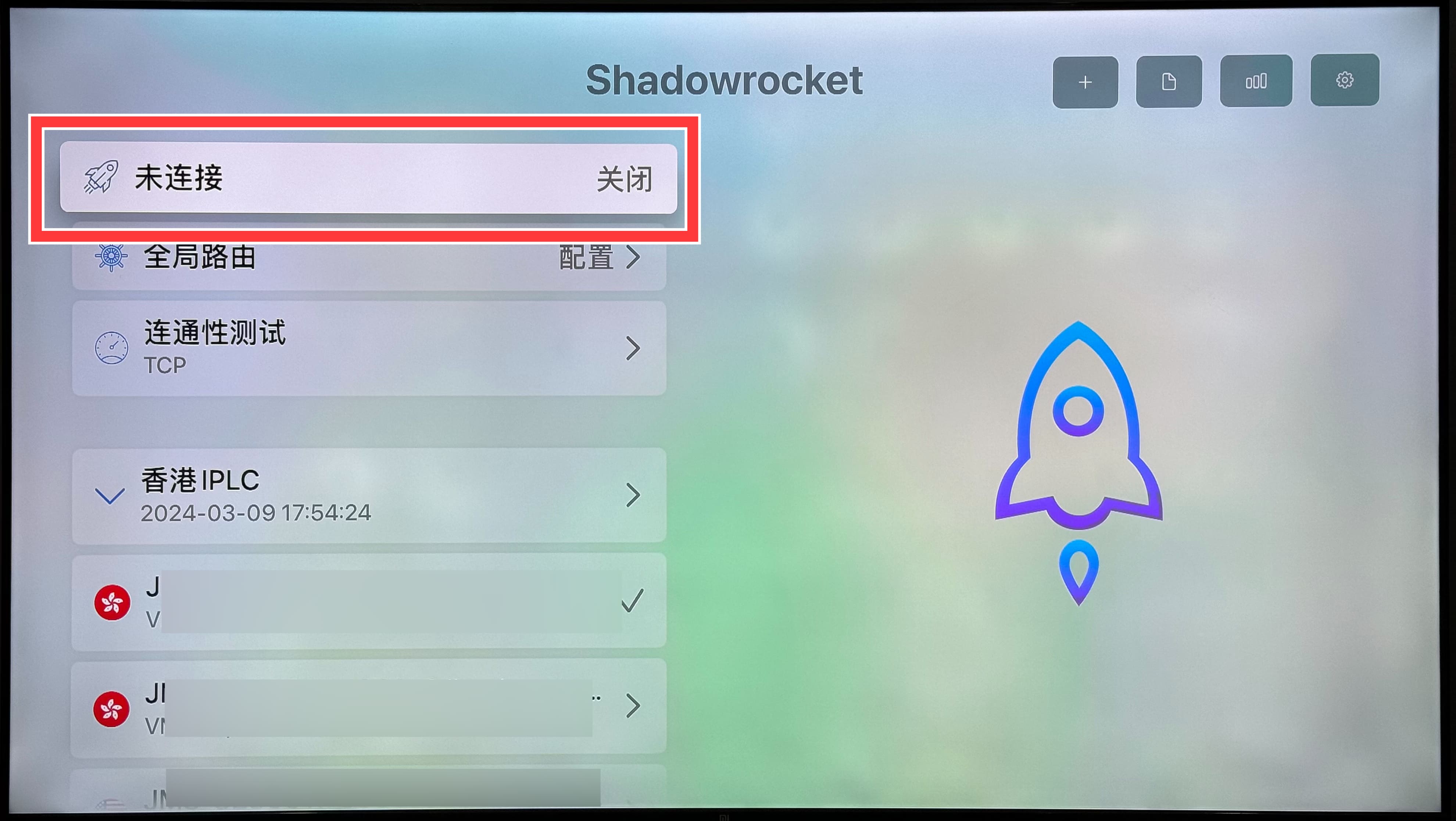
12. 在“安装 VPN 配置文件”选项框中选中“好”并按下确认键。这是必选步骤。
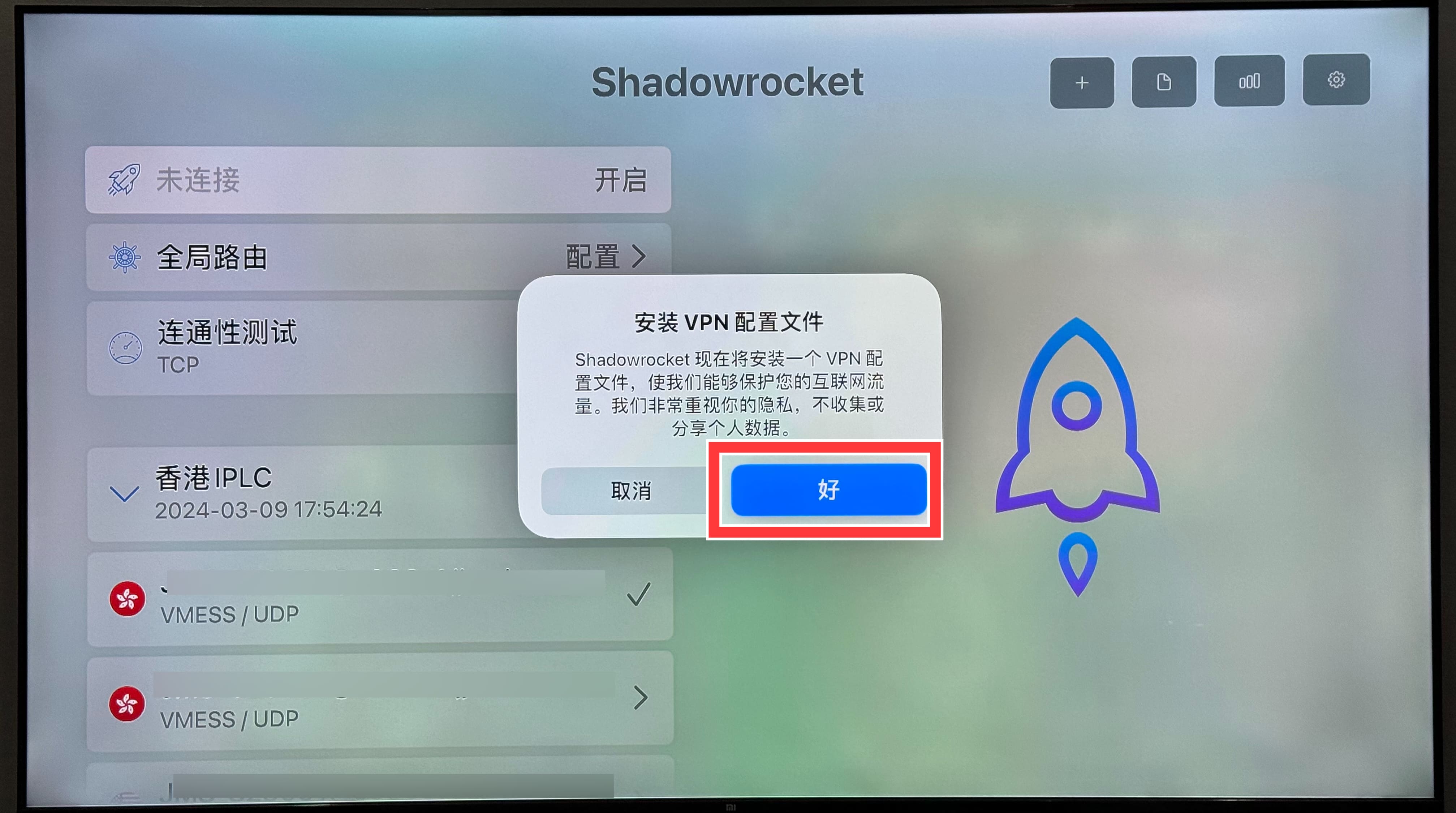
12. 在随后弹出的提示框中选中“允许”并按下确认键。这是必选步骤。
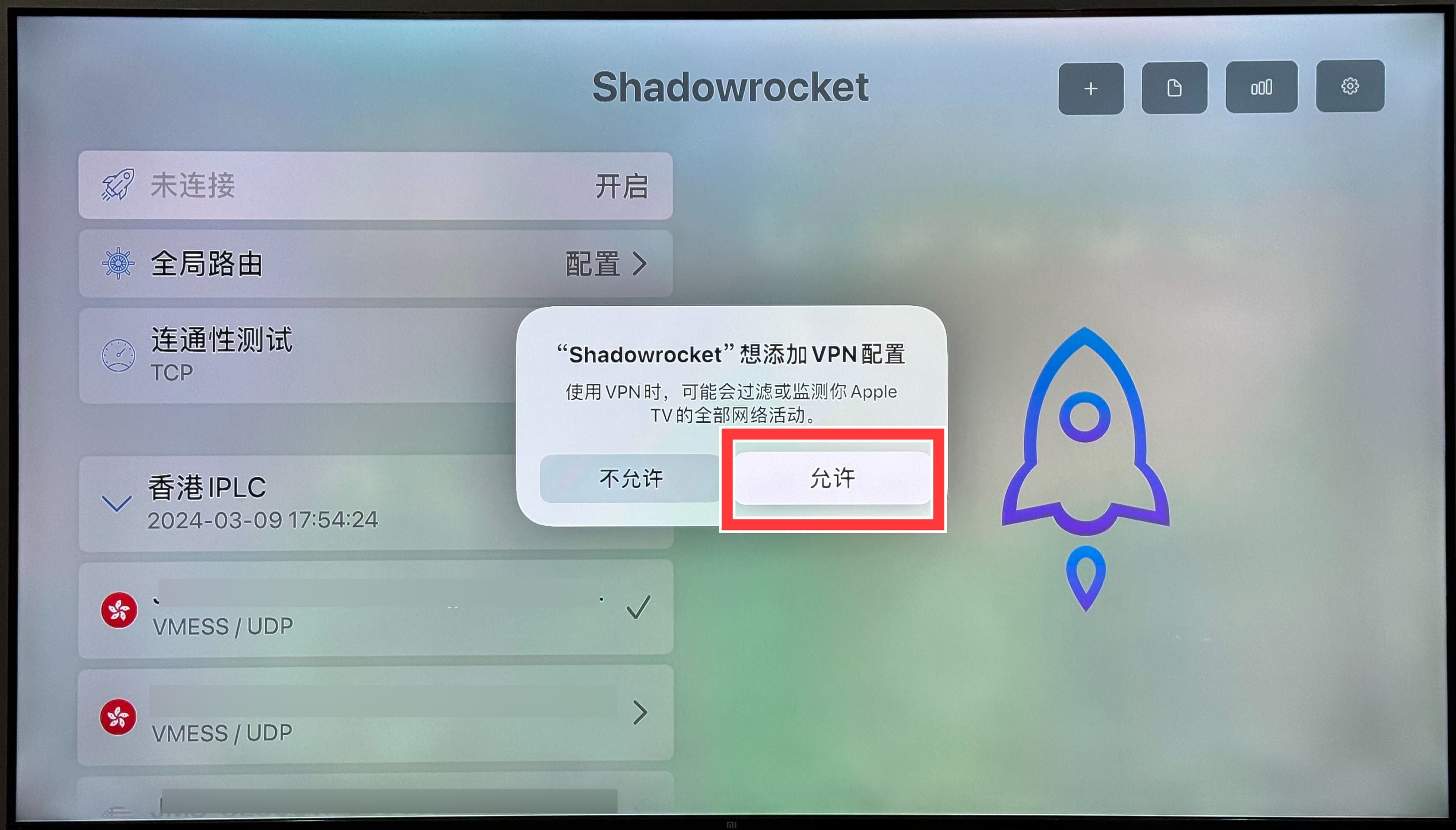
13. 成功安装 VPN 配置文件后,ShadowRocket 会立即连接您选中的节点。连接成功后,屏幕右上角会出现“VPN ShadowRocket已连接”的字样。